 
qui puoi trovare qualche risposta ai tuoi dubbi. Se l'argomento che ti interessa non è presente, ti prego di segnalarmelo. Questo tutorial è una creazione di ©Titoune e non può essere copiato su altri siti nè essere offerto per il download. Lo stesso vale per la mia traduzione. Il tutorial è stato creato con PSPX5. E' possibile che utilizzando una versione anteriore a PSPX si ottengano risultati differenti. Per tradurlo, ho usato PSP X. Grazie ai creatori dei tubes che mettono a disposizione il loro lavoro in vari gruppi di condivisione. Rispetta il lavoro degli autori, non cambiare il nome del file e non cancellare il watermark. Occorrente: Un tube a scelta. Il resto del materiale qui Elementi di Zezette2 Filtri: Graphics Plus - Cross Shadow qui Penta.com - Jeans qui  Metti la selezione "top_easter_delices" nella cartella Selezioni. Metti il gradiente "raffaele7" nella cartella Gradienti. 1. Imposta il colore di primo piano con #f3d7ee, e prendi nota dei valori di Tonalità (H) e Saturazione (S) di questo colore, che ti serviranno per colorizzare gli elementi dello scrap. 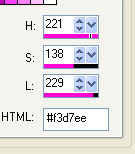 Passa il colore di primo piano a Gradiente, e seleziona il gradiente "raffaele7", con i seguenti settaggi. 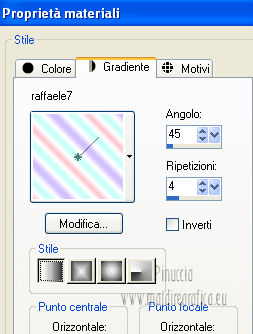 Imposta il colore di sfondo con #8fd8f8. 2. Apri una nuova immagine trasparente 1140 x 600 pixels  e riempila  con il gradiente. con il gradiente.3. Livelli>Duplica. Immagine>Rifletti. Abbassa l'opacità di questo livello al 50%. Livelli>Unisci>Unisci giù. 4. Livelli>Duplica. Immagine>Ridimensiona, all'80%, tutti i livelli non selezionato. Effetti>Effetti di bordo>Aumenta. 5. Effetti>Effetti 3D>Sfalsa ombra, con il colore #4f2c9a.  Ripeti l'Effetto Sfalsa ombra, cambiando verticale e orizzontale con -3. 6. Effetti>Effetti di distorsione>Coordinatepolari.  7. Effetti>Effetti di distorsione>Spigato. 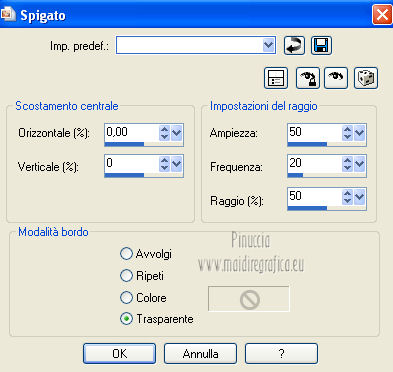 8. Effetti>Effetti geometrici>Inclina.  9. Attiva lo strumento Selezione a mano libera  , da punto a punto, , da punto a punto,e seleziona il motivo centrale. 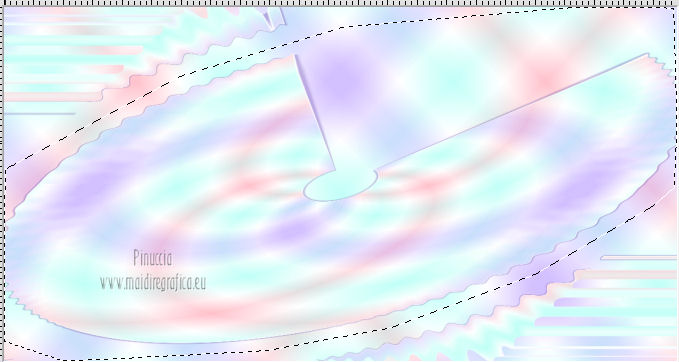 Premi sulla tastiera il tasto CANC  Selezione>Deseleziona. Effetti>Effetti di riflesso>Specchio rotante.  Livelli>Duplica. Immagine>Capovolgi. 11. Di nuovo Livelli>Duplica, e attiva il livello sottostante dell'originale. Effetti>Effetti di distorsione>Coordinate polari, con i settaggi precedenti. Livelli>Disponi>Sposta giù. Dovresti avere questo. 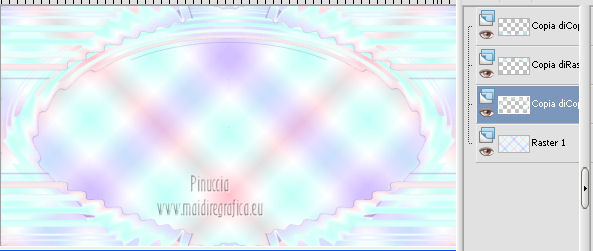 Chiudi il livello Raster 1. Livelli>Unisci>Unisci visibile. 12. Riapri e attiva il livello Raster 1. 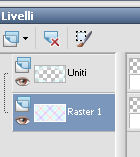 Livelli>Nuovo livello raster. Selezione>Carica/Salva selezione>Carica selezione da disco. Cerca e carica la selezione "top_easter_delices". 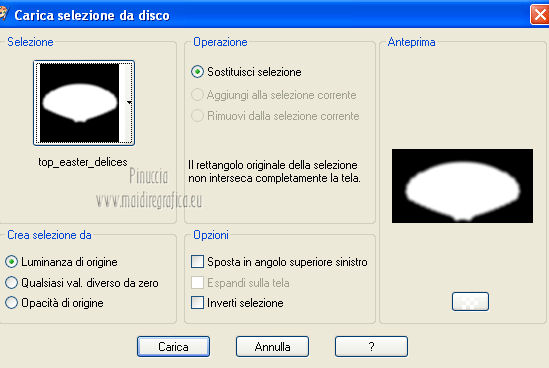 14. Apri l'immagine "landscape18" e vai a Modifica>Copia. Torna al tuo lavoro e vai a Modifica>Incolla nella selezione. Selezione>Deseleziona. 15. Attiva il livello superiore. Apri l'elemento EXTRA1 (fiocco) e vai a Modifica>Copia. Torna al tuo lavoro e vai a Modifica>Incolla come nuovo livello. Spostalo  in alto a sinistra. in alto a sinistra.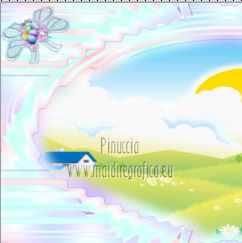 Effetti>Effetti di riflesso>Specchio rotante, con i settaggi precedenti. 16. Effetti>Effetti 3D>Sfalsa ombra, con il colore #4f2c9a. 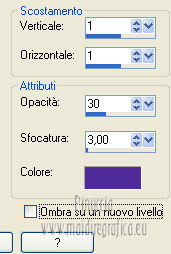 17. Apri l'elemento 0_84a3a_2a5671ef_L (fila di uova) e vai a Modifica>Copia. Torna al tuo lavoro e vai a Modifica>Incolla come nuovo livello. Spostalo  a sinistra. a sinistra. Effetti>Effetti di riflesso>Specchio rotante, con i settaggi precedenti. 18. Effetti>Effetti 3D>Sfalsa ombra, con il colore #4f2c9a.  Ripeti l'Effetto Sfalsa ombra, cambiando verticale e orizzontale con -3. 19. Apri l'elemento l'élément 0_cfca5_312e525f_XL (erba/uova) e vai a Modifica>Copia. Torna al tuo lavoro e vai a Modifica>Incolla come nuovo livello. Spostalo  in basso a sinistra. in basso a sinistra. Effetti>Effetti di riflesso>Specchio rotante, con i settaggi precedenti. Effetti>Effetti 3D>Sfalsa ombra, con i settaggi precedenti. 20. Apri l'elemento cde05cb7 (uova rosa) e vai a Modifica>Copia. Torna al tuo lavoro e vai a Modifica>Incolla come nuovo livello. Spostalo  in basso a sinistra. in basso a sinistra.Vedi l'esempio finale. Effetti>Effetti 3D>Sfalsa ombra, con il colore #4f2c9a. 21. Apri l'elemento 0_d2a20_ea642061_XL (cestino) e vai a Modifica>Copia. Torna al tuo lavoro e vai a Modifica>Incolla come nuovo livello. Spostalo  in basso a destra. in basso a destra.Vedi l'esempio finale. Effetti>Effetti 3D>Sfalsa ombra, con i settaggi precedenti. 22. Apri l'elemento 0_5ad02_b462ba56_XL (campana) e vai a Modifica>Copia. Torna al tuo lavoro e vai a Modifica>Incolla come nuovo livello. Spostalo  nella parte sinistra del paesaggio. nella parte sinistra del paesaggio. Effetti>Effetti 3D>Sfalsa ombra, con i settaggi precedenti. 23. Apri il wordart 0_6b949_a7656b48_XL e vai a Modifica>Copia. Torna al tuo lavoro e vai a Modifica>Incolla come nuovo livello. Spostalo  in alto. in alto.Vedi l'esempio finale. Effetti>Effetti 3D>Sfalsa ombra, con i settaggi precedenti. 24. Apri il tuo tube e vai a Modifica>Copia. Torna al tuo lavoro e vai a Modifica>Incolla come nuovo livello. Immagine>Ridimensiona, se e quanto necessario, tutti i livelli non selezionato. Spostalo  al centro del top. al centro del top.Effetti>Effetti 3D>Sfalsa ombra, con i settaggi precedenti. 25. Livelli>Nuovo livello raster. Riempi  con il colore di sfondo #8fd8f8. con il colore di sfondo #8fd8f8.Effetti>Plugins>Graphics Plus - Cross Shadow.  Effetti>Plugins>Penta.com - Jeans, con i settaggi standard.  26. Selezione>Seleziona tutto. Selezione>Modifica>Contrai - 3 pixels. Premi sulla tastiera il tasto CANC. Selezione>Inverti. Effetti>Effetti 3D>Sfalsa ombra, con i settaggi precedenti. Livelli>Unisci>Unisci visibile. 27. Di nuovo Selezione>Seleziona tutto. Immagine>Ritaglia la selezione. Immagine>Dimensioni tela - 1280 x 600 pixels. 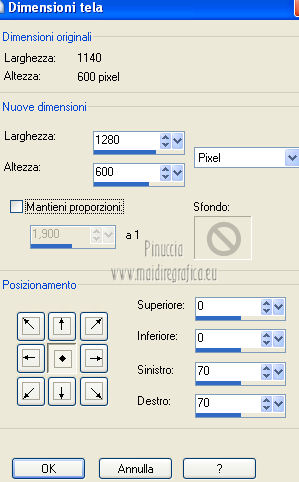 28. Livelli>Nuovo livello raster. Livelli>Disponi>Sposta giù. Cambia i settaggi del Gradiente. 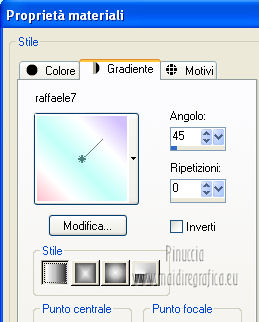 Riempi  il livello con il gradiente. il livello con il gradiente.29. Effetti>Effetti 3D>Smusso a incasso. 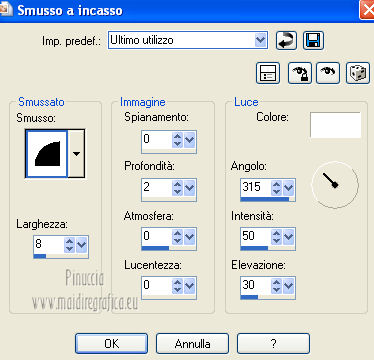 30. Effetti>Effetti artistici>Smalto.  31. Attiva il livello superiore (uniti). Apri l'elemento Bordures_fleuries e vai a Modifica>Copia. Torna al tuo lavoro e vai a Modifica>Incolla come nuovo livello. 32. Attiva ancora in livello inferiore. Selezione>Seleziona tutto. Immagine>Ritaglia la selezione. Immagine>Dimensioni tela - 1280 x 1500 pixels. 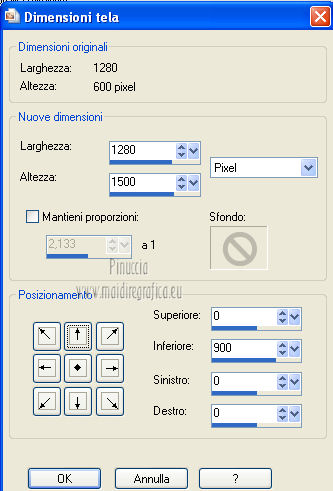 33. Livelli>Nuovo livello raster. Livelli>Disponi>Sposta giù. Riempi  il livello con il gradiente. il livello con il gradiente.34. Apri una nuova immagine trasparente 1280 x 650 pixels e riempila  con il gradiente. con il gradiente.35. Livelli>Nuovo livello maschera>Da immagine. Apri il menu sotto la finestra di origine e vedrai la lista dei files aperti. Seleziona la maschera "Mask 001, Brooke Kroeger Designs" con i seguenti settaggi.  Livelli>Unisci>Unisci gruppo. Modifica>Copia. Torna al tuo top e vai a Modifica>Incolla come nuovo livello. 36. Effetti>Effetti di immagine>Scostamento.  Effetti>Effetti 3D>Sfalsa ombra, con i settaggi precedenti. 37. Attiva lo strumento Selezione  Clicca sull'icona Selezione personalizzata  e imposta i seguenti settaggi.  Selezione>Innalza selezione a livello. Mantieni selezionato. Livelli>Disponi>Porta in alto. 38. Regola>Tonalità e saturazione>Viraggio, e trascrivi i valori annotati prima di cominciare, del colore di primo piano.  Effetti>Plugins>Penta.com - Jeans, con i settaggi standard. Effetti>Effetti 3D>Smusso a incasso, con i settaggi precedenti. 39. Effetti>Effetti di distorsione>Onda. 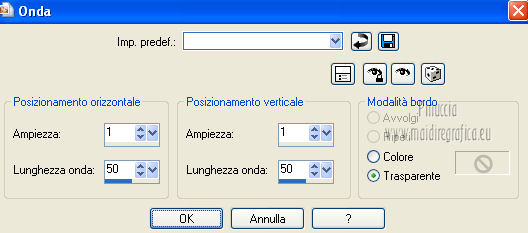 Selezione>Deseleziona. 40. Firma il tuo lavoro. Livelli>Unisci>Unisci tutto e salva in formato jpg.  Se hai problemi o dubbi, o trovi un link non funzionante, scrivimi. 22 Marzo 2013 |


